Videos mit Adobe Media Encoder exportieren
Media Encoder ist eine wichtige Anwendung für Video-Editoren, da sie damit weiterhin Premiere Pro und After Effects verwenden können, während ihr Projekt kodiert wird. Ohne Media Encoder müssten Redakteure den Kodierungsprozess beobachten, der je nach Datei Stunden oder sogar Tage dauern kann.
Was ist der Adobe Media Encoder?
Adobe Media Encoder ist eine Anwendung zur Videobearbeitung, die Editoren unzählige Stunden des Wartens auf den Export ihrer Videos ersparen kann. Aber wie verwendet man Adobe Media Encoder? Wir werden diese Frage beantworten, indem wir untersuchen, wie Media Encoder funktioniert und warum Videoeditoren ihn in Verbindung mit Programmen wie After Effects und Premiere Pro verwenden.

Wie Sie Adobe Media Encoder verwenden
Adobe Media Encoder (kurz: AME) ist ein unglaublich einfaches Programm zur Verwendung mit Adobe After Effects und Adobe Premiere Pro. Das Export-Porgramm ist Teil der Adobe Creative Cloud. Bevor Sie jedoch versuchen, Media Encoder zu verwenden, sollten Sie sicherstellen, dass After Effects, Premiere Pro und Media Encoder auf Ihrem Computer installiert sind. Sobald dies der Fall ist, führen Sie die folgenden Schritte aus:
- Nehmen Sie ein Projekt in After Effects/Premiere Pro und klicken Sie auf Datei und wählen Sie Medien exportieren aus.
- Wählen Sie Ihre Exporteinstellungen/Presets und klicken Sie dann auf Zur Warteschlange hinzufügen.
- Adobe Media Encoder wird geöffnet und das Projekt ist bereit für die Codierung.
- Klicken Sie auf den grünen Pfeil in der oberen rechten Ecke, und das Video wird im gewünschten Codec ausgespielt.
Adobe Media Encoder ist so konzipiert, dass es mit After Effects und Premiere Pro zusammenarbeitet – Sie können also weiter an Ihrem Projekt arbeiten, während das Video kodiert wird.
Wie exportiere ich mit Adobe Media Encoder in MP4-Dateien?
Der einfachste Weg, MP4-Dateien aus After Effects zu exportieren, ist über AME. Die detaillierten Schritte sind unten angegeben:
- Klicken Sie in der oberen Menüleiste auf „Komposition“ > „Zur Adobe Media Encoder-Warteschlange hinzufügen“ oder drücken Sie auf der Tastatur die Tastenkombination „Strg + Alt + M“, um die derzeit aktive Komposition zum Media Encoder hinzuzufügen.
- Wählen Sie im Voreinstellungsbrowser unten links H.264 aus. Klicken Sie dann im oberen rechten Warteschlangenbereich auf eine der blau markierten Einstellungen, um die Exporteinstellungen aufzurufen.
- Wählen Sie H.264 (achten Sie darauf, dass Sie nicht MPEG4 wählen) aus den Format-Dropdown-Optionen. Dadurch exportiert After Effects MP4 mit dem H.264-Codec. Sie können weiterhin andere Exporteinstellungen von der Voreinstellung bis zum Ausgabennamen anpassen. Der gesamte Vorgang ähnelt dem MP4-Export aus Premiere Pro. Wenn Sie mit den Einstellungen fertig sind, klicken Sie auf OK.
- Klicken Sie abschließend auf das grüne Wiedergabesymbol in der oberen linken Ecke, um Ihr Projekt als MP4 zu exportieren.
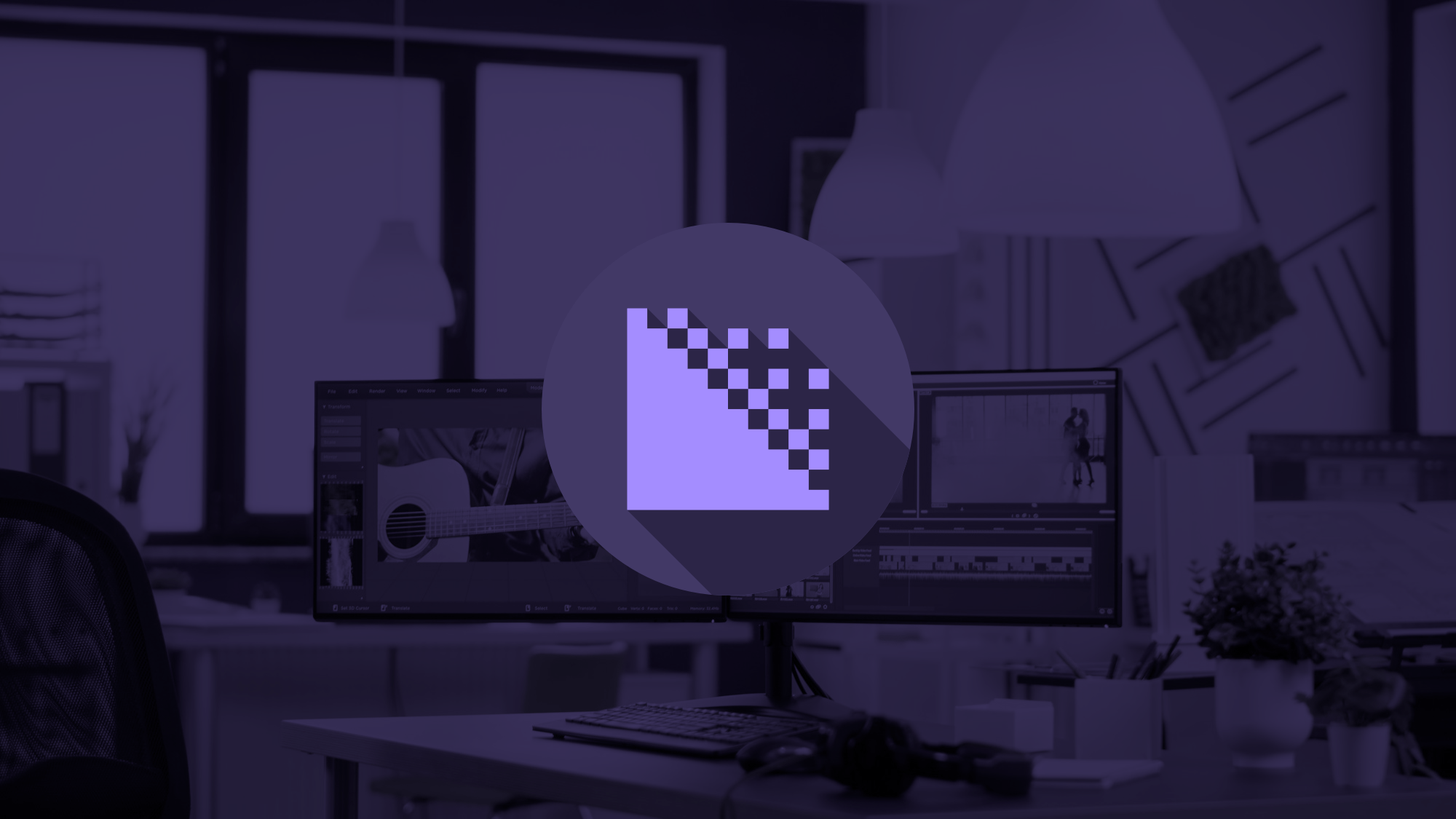
Was sind die besten Einstellungen für Adobe Media Encoder, um mit hoher Qualität zu exportieren?
Wenn eine .mp4-Datei für Ihre Projektanforderungen zu wenig Qualität bietet, können Sie aus einer Reihe von Codecs mit höherer Qualität wählen. Einige Dateinamenerweiterungen wie MOV, AVI und MXF bezeichnen Container-Dateiformate und nicht ein bestimmtes Audio-, Video- oder Bilddatenformat. Containerdateien können Daten enthalten, die mit verschiedenen Komprimierungs- und Kodierungsverfahren kodiert wurden, und sind eine gute Alternative für hohe Qualität, sofern Sie sich nicht an der größeren Dateigröße stören.
Wir haben hier einen Artikel über den Unterschied zwischen Videoformaten mp4 und mov geschrieben.
Kosten und Herausforderungen von Adobe Encoder
Adobe Media Encoder ist Teil der Adobe Creative Cloud, die derzeit für 59,99 Euro pro Monat erhältlich ist. Da Media Encoder als kostenlose Anwendung für After Effects und Premiere Pro funktioniert, kann sie nicht wie andere Programme einzeln erworben werden.
Allerdings benötigen Sie weder After Effects noch Premiere Pro, um Media Encoder zu verwenden. Media Encoder funktioniert als eigenständige Anwendung für die Kodierung verschiedener Arten von Videodateien.
Wir haben die Herausforderungen von Media Encoder bereits angesprochen, aber es lohnt sich, zu erklären, warum sie wichtig sind. Jeder Computerprozess ist auf eine Computer Processing Unit, kurz CPU, angewiesen. Die CPU ist für die Echtzeitverarbeitung von 1en und 0en zuständig.
Die Grafikverarbeitungseinheit (GPU) hingegen ist für die Ausführung der API und anderer Funktionen des Systems zuständig. Der Arbeitsspeicher (RAM) eines Computers ist ein weiterer wichtiger Bestandteil des Kodierungsprozesses.
Hier ein guter Grundkurs für Einsteiger auf Deutsch:





GIPHY App Key not set. Please check settings